Tästä artikkelista löydät yksityiskohtaiset ohjeet etätyöpöydän käyttöönottoon ja käyttöön Windows 10:ssä. Remote Desktop on Windows-sovellus, jonka avulla käyttäjät voivat muodostaa yhteyden Windows-tietokoneesta mihin tahansa muuhun Windows-etätietokoneeseen. Sitä voidaan käyttää myös yhteyden muodostamiseen järjestelmänvalvojasi asettamiin etätyöasemiin tai sovelluksiin.
Windows 10 sisälsi joitain uusia ominaisuuksia ja parannuksia, joista yksi oli uuden etätyöpöytäsovelluksen esittely, jonka voi ladata Microsoft Storesta. Alla on joitain etätyöpöytäsovelluksen tukemista ominaisuuksista:
- Yhdistä etätietokoneisiin, joissa on Windows Server, Windows Professional ja Enterprise. (Windows 10 Home ei ole tuettu)
- Yhdistä IT-järjestelmänvalvojasi julkaisemiin etäresursseihin.
- Yhdistä etänä etätyöpöytäyhdyskäytävän kautta.
- Runsas monikosketuskokemus, joka tukee Windows-eleitä.
- Suojattu yhteys tietoihisi ja sovelluksiisi.
- Yksinkertainen hallintaliittymä yhteyksillesi yhteyskeskuksesta.
- Laadukas videon ja äänen suoratoisto.
Etätyöpöytä ei kuitenkaan ole oletusarvoisesti käytössä. Tässä artikkelissa tarkastellaan vaiheita, jotka sinun on suoritettava, jotta voit käyttää etätyöpöytää onnistuneesti Windows 10:ssä muodostaaksesi yhteyden toiseen Windows-tietokoneeseen (työasemaan tai palvelimeen).
Edellytykset yhteyden muodostamiselle etätietokoneeseen Remote Desktopin avulla.
1. Etätietokoneen, johon haluat muodostaa yhteyden, on oltava päällä.
2. Etätyöpöytä on otettava käyttöön etätietokoneessa.
3. Verkkoyhteys etätietokoneeseen on pakollinen. Tämä voi tapahtua lähiverkon tai Internetin kautta.
4. Sinulla on oltava asianmukaiset oikeudet muodostaaksesi yhteyden etätietokoneeseen (Tämä on yleensä kelvollinen käyttäjätunnus ja salasana. Käyttäjällä tulee olla lupa kirjautua sisään etätyöpöydän kautta.).
5. Varmista, että palomuurisi sallii etätyöpöytäyhteydet.
Kuinka ottaa etätyöpöytä käyttöön Windows 10:ssä.
Jotta Remote Yhteydet tietokoneeseen, johon haluat muodostaa yhteyden:
1. Klikkaa Hae vieressä oleva kuvake alkaa valikosta 
2. Kirjoita hakukenttään "Ohjauspaneeli"
3. Napsauta osoitteessa Ohjauspaneeli tulos.
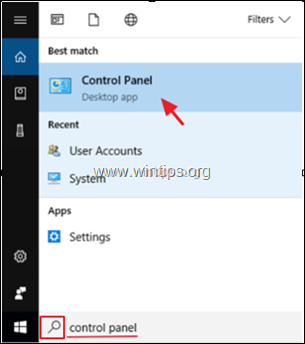
4. Kirjoita ohjauspaneelin ikkunan oikeassa yläkulmassa olevaan hakupalkkiin "Etätyöpöytä".
5. Klikkaa Salli etäkäyttö tietokoneellesi.
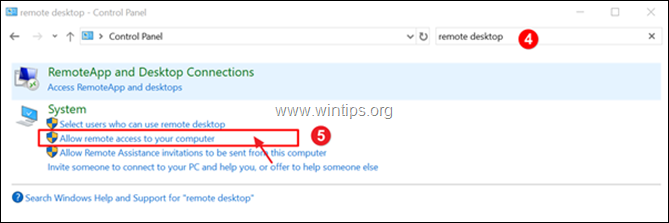
6. Oletuksena "Älä salli etäyhteyksiä tähän tietokoneeseen" vaihtoehto on valittu oletuksena. (Tämä poistaa etätyöpöydän käytöstä). Ota etätyöpöytä käyttöön muuttamalla tämä arvoksi Salli etäyhteydet tähän tietokoneeseen".
7. Klikkaus Käytä.
8. Klikkaus OK suorittaaksesi tehtävän. *
* Merkintä: Oletuksena kaikilla järjestelmänvalvojan käyttäjillä on etätyöpöytäkäyttö. Joten jos olet tietokoneen järjestelmänvalvoja, tililläsi on automaattisesti etätyöpöytäkäyttöoikeudet. Jos haluat antaa etätyöpöydän käyttöoikeudet (pääsyn) muille käyttäjille, napsauta "Valitse käyttäjät" -painiketta ja lisää heidät.
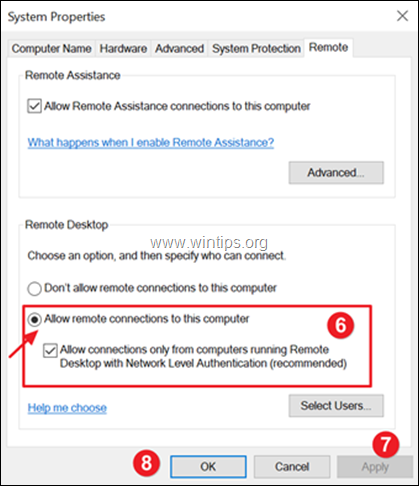
Kuinka muodostaa yhteys etätyöpöytään Windows 10:ssä.
Microsoft Storesta ladattavan uuden Remote Desktop -sovelluksen julkaisun myötä sinulla on nyt kaksi vaihtoehtoa muodostaa yhteys etätietokoneeseen etätyöpöydän avulla.
Vaihtoehto 1. Yhdistäminen etätietokoneeseen Windows 10:n etätyöpöytäyhteyden avulla.
Ensimmäinen tapa, jolla siirretään etätyöpöytä toiseen tietokoneeseen, on käyttää Remote Desktop Connection -menetelmää (klassinen menetelmä). Tehdä se:
1. Avaa Windows "run" painamalla Windows + R-näppäimet samaan aikaan ja kirjoita mstsc (oikopolku etätyöpöydän avaamiseen) avataksesi Remote Desktop Connection -sovelluksen.
+ R-näppäimet samaan aikaan ja kirjoita mstsc (oikopolku etätyöpöydän avaamiseen) avataksesi Remote Desktop Connection -sovelluksen.
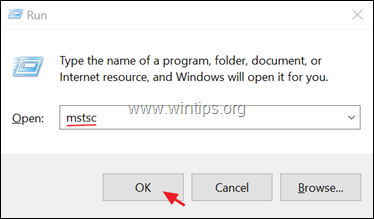
2.Tyyppi the IP-osoite (tai tietokoneen nimi) etätietokoneelle, johon haluat muodostaa yhteyden.
3. Klikkaus Kytkeä.
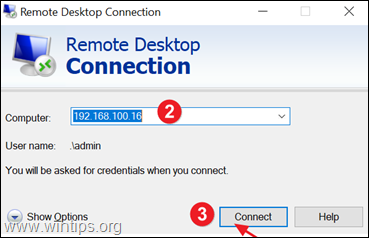
4. Tämä tuo esiin kehotteen, jossa sinun on syötettävä etätietokoneen käyttäjätunnus ja salasana.
5. Klikkaus OK muodostaaksesi yhteyden etätietokoneeseen.
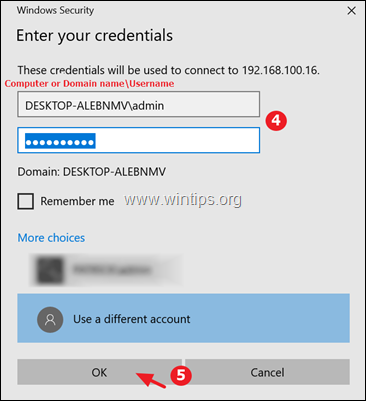
6. Kun saat "epäluotettava varmenne" -kehotteen, valitse "Älä enää kysy tästä todistuksesta", jos et halua saada kehotetta jatkossa ja napsauta OK.
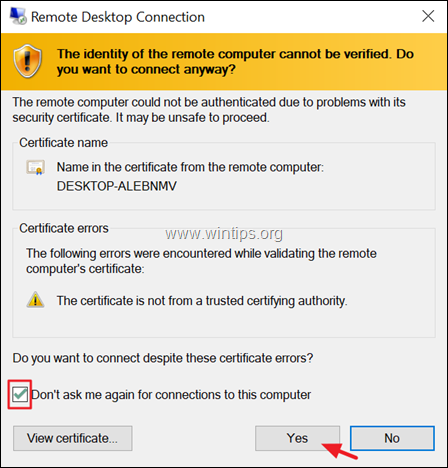
7. Jos kaikki toimii hyvin, voit nyt muodostaa yhteyden etätietokoneeseen.
Vaihtoehto 2. Yhdistäminen etätietokoneeseen Microsoft Storen Remote Desktop -sovelluksella.
Vaihe 1. Lataa Remote Desktop -sovellus Microsoft Storesta.
1. Klikkaa alkaa valikosta  ja napsauta sitten Microsoft Store.
ja napsauta sitten Microsoft Store.
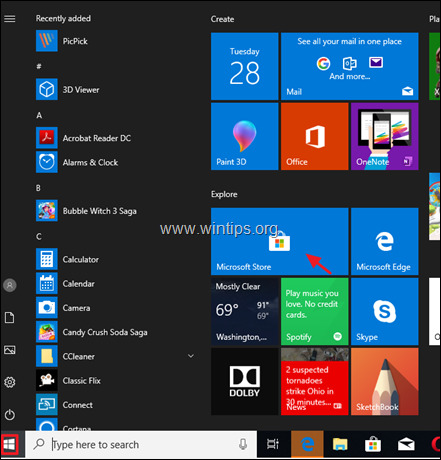
2. Kirjoita "etätyöpöytä" hakupalkissa ja napsauta sitten Microsoft Remote Desktop -sovellus.
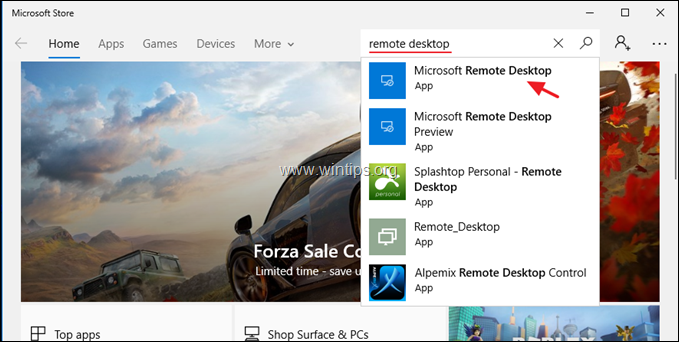
3. Napsauta lopuksi Saada asentaaksesi sovelluksen tietokoneellesi.
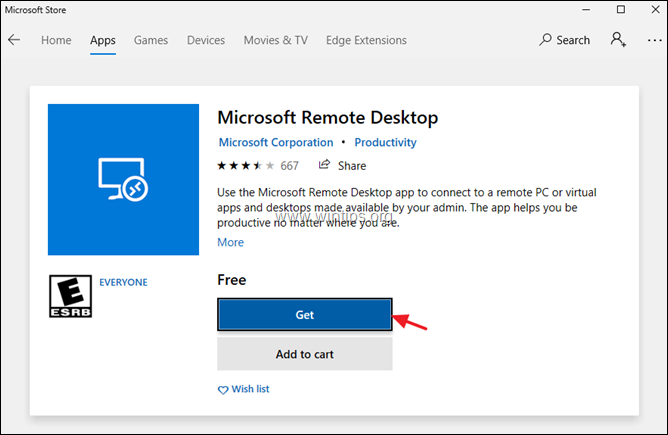
Vaihe 2 Yhdistä etätyöpöytään Microsoft Remote Desktop -sovelluksella.
1. Klikkaa alkaa valikosta  ja napsauta Etätyöpöytä käynnistääksesi Remote Desktop -sovelluksen.
ja napsauta Etätyöpöytä käynnistääksesi Remote Desktop -sovelluksen.
2. Klikkaa Lisää (+) vaihtoehto luoda uusi etätyöpöytäyhteys.
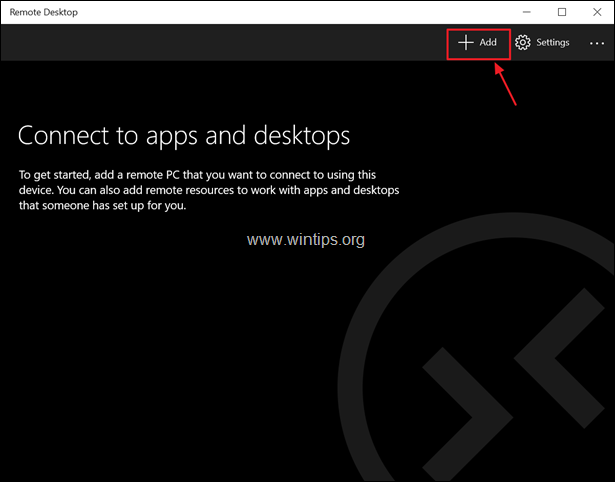
3. Napsauta ensimmäistä vaihtoehtoa (Työpöytä) muodostaaksesi yhteyden etätietokoneeseen.
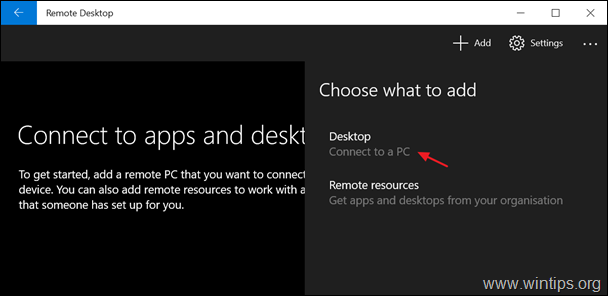
4. Täytä etätietokoneen tiedot.
- Alla PC: n nimi kirjoita etätietokoneen nimi tai etätietokoneen IP-osoite.
- Alla käyttäjätili, anna sen etäkäyttäjän tiedot, jolla on oikeus kirjautua sisään etätyöpöydällä.
5. Kun olet valmis, napsauta Tallentaa.
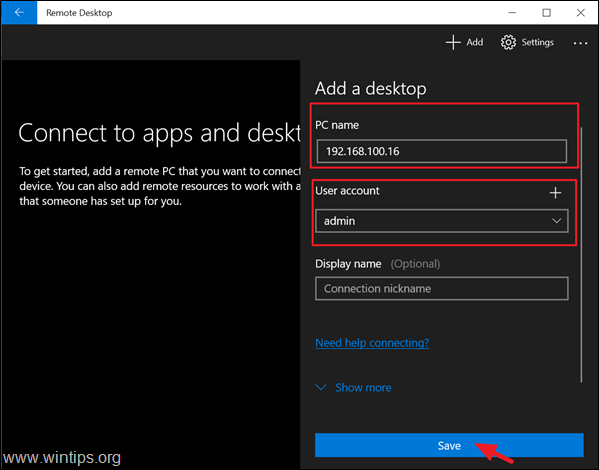
6. Tämä tuo esiin luettelon kaikista käytettävissä olevista lisätyistä yhteyksistä. Valitse se, jonka lisäsimme edellisissä vaiheissa.
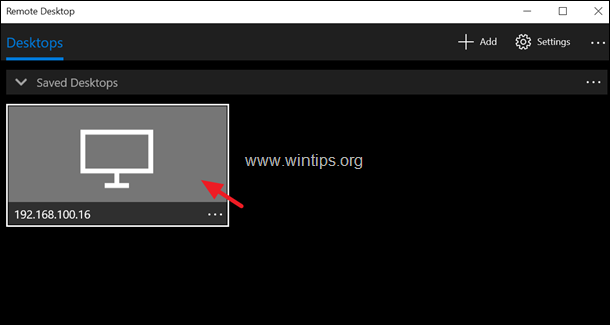
7. Kun saat "epäluotettava varmenne" -kehotteen, valitse "Älä enää kysy tästä todistuksesta", jos et halua saada kehotetta jatkossa, ja napsauta Kytkeä.
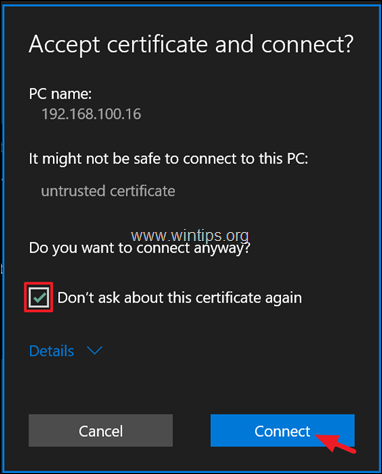
8. Jos kaikki toimii hyvin, voit nyt muodostaa yhteyden etätietokoneeseen.
Se siitä!
Kerro minulle, jos tämä opas on auttanut sinua jättämällä kommenttisi kokemuksestasi. Tykkää tästä oppaasta ja jaa se auttaaksesi muita.